あなたがデジタルビデオを編集するのが好きなら、おそらくLightworksの使い方を知っているでしょう。このアプリケーションは、動画編集者で知らない人はいないというほど人気があります。非常に人気があり、よく使用されているアプリとしても、Lightworksアプリケーションは依然として多くの問題に直面する可能性があります。
結局のところ、完璧なアプリではないのです。しかし、これらの問題を解決するにはどうすればいいのでしょうか?コンピュータを再起動しますか?または、Lightworksアプリをアンインストールしますか?ほとんどの人の選択は、MacでLightworksをアンインストールすることです。驚いたことに、それはうまくいきました。
ですから、Lightworksを簡単にアンインストールする方法を知りたい場合は、この記事を読んで、それを行うためのさまざまなアンインストール方法を学びましょう。
目次: パート1. MacでLightworksをアンインストールする最も迅速で簡単な方法パート2. MacでLightworksを手動でアンインストールする手順パート3.Lightworksアプリとは何か?パート4.まとめ
パート1. MacでLightworksをアンインストールする最も迅速で簡単な方法
MacでLightworksをアンインストールする最も迅速で簡単な方法は、確かにあります。噂や神話ではありません。iMyMac PowerMyMacソフトウェアをダウンロードし、インストールすれば証明できます。
PowerMyMacを利用してLightworksをアンインストールするにはどうしたらいいですか?その答えは簡単です。このツールは、コンピュータの実行速度を高速化し、不要なファイルを削除することなど、コンピュータに役立つ多くのことを行うことができます。
そのアンインストーラー機能は、デバイス上の異なるアプリケーションをすべて同時にアンインストールすることができます。そのため、関連ファイルを一つずつ探せずに、Macでアプリをすばやくアンインストールすることができます。
このアンインストーラーを使って、MacのLightworksをアンインストールする方法を知りたい方は、こちらをご覧ください。
- インストールが完了したら、アプリを起動し、アプリのアンインストーラー機能を選択します。
- 「スキャン」をクリックし、デバイスのスキャンが終了するまで待ちます。
- 表示されたアプリケーションのリストをスクロールして、Lightworksをクリックします。
- アプリとそれに関連するデータを選択し、「クリーン」をクリックします。

これだけで、Lightworksアプリはお使いのコンピュータから永久に消えました。再インストールする場合は、エラーもなく、より良く動作するようになります。これで、PowerMyMacを使って、MircosoftのアプリやAdobeのアプリなど、他のソフトウェアをアンインストールすることもできます。
さらに、閲覧データを消去し、Macからジャンクファイルを削除することができます。ジャンクファイルとは、類似写真、重複ファイル、古いファイル、さらに大容量ファイルなどが含まれています。PowerMyMacは、コンピューターのクリーンアップに役立つ多機能の強力なツールです。
パート2. MacでLightworksを手動でアンインストールする手順
Lightworksを手動でアンインストールする方法を学びたい方は、このセクションを参照できます。以下のステップを自由に実行することができます。しかし、私たちは、PowerMyMacのようなより簡単でシンプルな方法をお勧めすることも忘れないでください。
手動プロセスは長くなる可能性があり、完了するまでに多くの時間と労力が必要です。それでも、以下にリストされているすべての手順を確実に実行する限り、これは非常に効果的な方法です。
- Dockを起動し、Lightworksアプリを終了します。
- または、Finderで「アプリケーション」フォルダを選択し、「ユーティリティ」をクリックすることもできます。アクティビティモニタを選択し、Lightworksアプリをクリックし、Xボタンをタップして強制終了を選択します。
- Finder > アプリケーションフォルダへ移動します。
- MacでLightworksを手動でアンインストールするには、Lightworks.appを見つけて右クリックし、「ゴミ箱に入れる」を選択します。
- Finderをクリックし、検索ボックスに「~/Library」と入力し、「移動」をクリックします。
「Application Support」、「Caches」、「Preference」、「Saved Application States」、「Logs」などのフォルダーで、Lightworksに関連するすべてのファイルを選択し、右クリックで「ゴミ箱に入れる」を選択します。- ゴミ箱のアイコンをもう一度右クリックし、「ゴミ箱を空にする」を選択します。
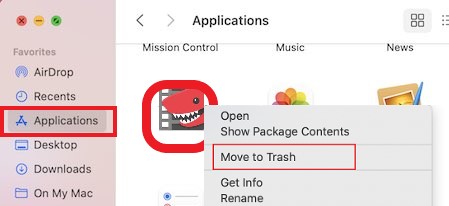
ご覧のとおり、この方法でMacのLightworksをアンインストールすることができたので、手動プロセスは長いですが、その価値はあります。
パート3.Lightworksアプリとは何か?
Lightworksは、多くの映画製作者がビデオやその他のデジタルファイルを編集する際に使用している編集ソフトウェアです。 仕事を速く、効率的にするための機能がたくさんあります。世の中には、Lightworksで編集された作品が賞を受賞していることもあります。
多くのユーザーがMacでLightworksをアンインストールする理由は何ですか?時間が経つにつれて、一部のLightworksユーザーは、ソフトウェアが完璧なアプリケーションではないことに気づきました。また、安定したインターネット接続環境であっても、一部の機能がうまく動作しなかったり、アプリが突然クラッシュしたりするなどの問題もよくあります。
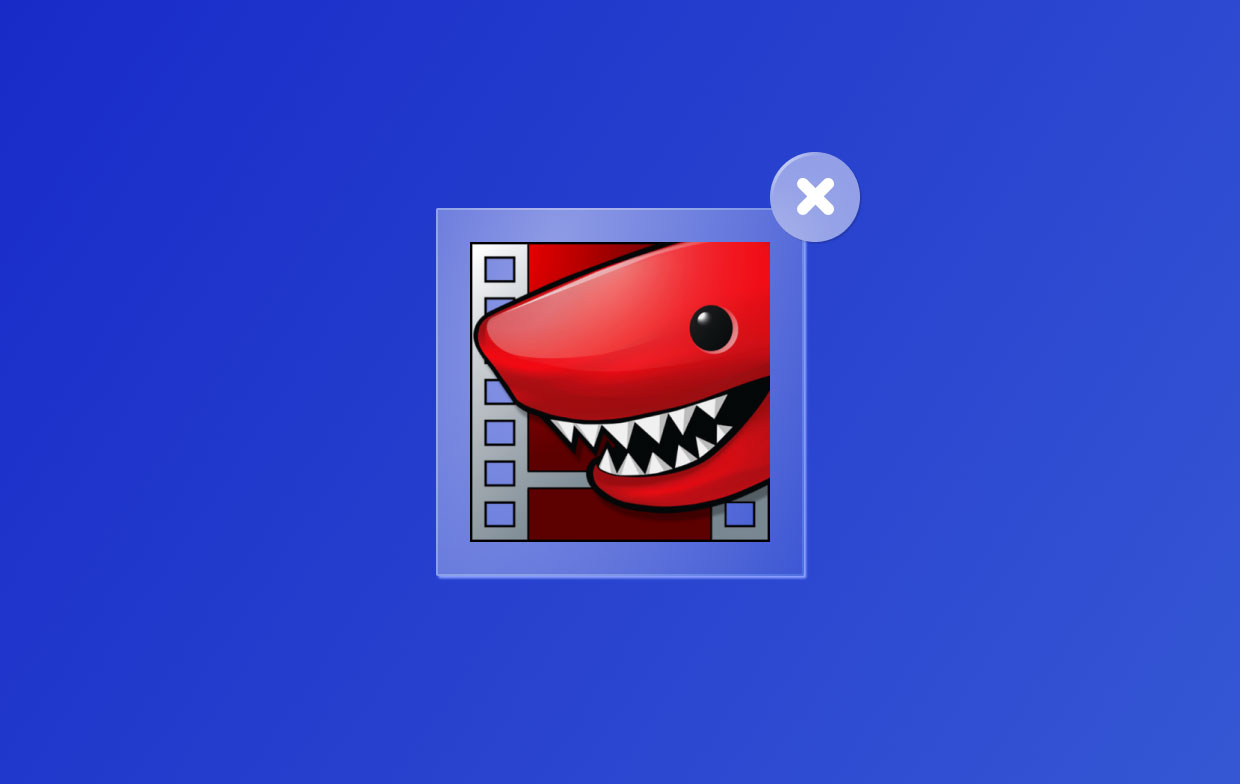
パート4.まとめ
MacでLightworksをアンインストールするには、手動で行う方法と、PowerMyMacのアンインストーラー使って簡単に行うという二つの方法があります。後者の方が効率的かつ高速なので、後者の方法をお勧めします。
どちらの方法も効果的ですが、それでも費やした労力と時間の点で大きな違いがあります。ですから、デバイスからアプリケーションをアンインストールしたい場合、または単にコンピューターをクリーンアップして最適化し、ストレージの空き領域を増やしたい場合は、PowerMyMacをダウンロードしてLightworksをアンインストールすることをお勧めします。



